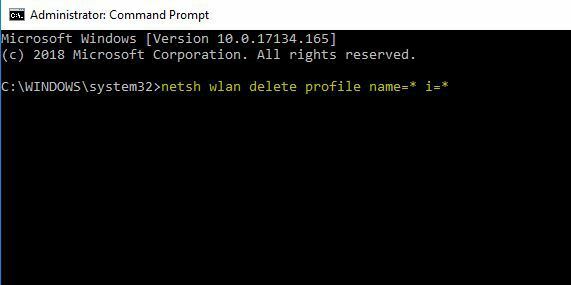Perangkat lunak ini akan menjaga driver Anda tetap aktif dan berjalan, sehingga membuat Anda aman dari kesalahan umum komputer dan kegagalan perangkat keras. Periksa semua driver Anda sekarang dalam 3 langkah mudah:
- Unduh DriverFix (file unduhan terverifikasi).
- Klik Mulai Pindai untuk menemukan semua driver yang bermasalah.
- Klik Perbarui Driver untuk mendapatkan versi baru dan menghindari kegagalan fungsi sistem.
- DriverFix telah diunduh oleh 0 pembaca bulan ini.
Divisi Tom Clancy adalah gim tembak-menembak orang ketiga online hebat yang memberikan misi yang sangat penting kepada pemain: memulihkan ketertiban dengan menyelidiki sumber virus.
Gim ini memiliki basis penggemar yang besar, tetapi bahkan lebih dari 6 bulan setelah dirilis, gamer masih menghadapi masalah konektivitas. Jika Anda mengalami bug seperti itu, Anda dapat menggunakan solusi yang tercantum di bawah ini untuk memperbaiki masalah ini.
Cara memperbaiki bug konektivitas Tom Clancy's The Division di PC
1. Periksa firewall Anda
Jika Anda tidak dapat terhubung ke Divisi Tom Clancy server, firewall Anda bisa menjadi pelakunya. Mulailah dengan memperbarui perangkat lunak anti-virus atau firewall yang terpasang di komputer Anda. Jika Anda menggunakan Windows Firewall, Anda perlu menginstal yang terbaru Pembaruan Windows.
Kemudian, konfigurasikan firewall untuk mengizinkan akses ke spesifik Divisi Tom Clancy aplikasi. Buka daftar pengecualian, dan tambahkan game sebagai pengecualian.
2. Teruskan port Anda
Jika solusi pertama tidak menyelesaikan masalah, Anda harus meneruskan port yang tercantum di bawah ini ke komputer Anda alamat IP untuk koneksi terbaik:
Uplay komputer:
TCP: 80, 443, 14000, 14008, 14020, 14021, 14022, 14023 dan 14024.
Port Permainan:
UDP: 33000 hingga 33499
TCP: 27015, 51000, 55000 hingga 55999, 56000 hingga 56999
3. Nonaktifkan aplikasi latar belakang
Menjalankan terlalu banyak aplikasi latar belakang juga dapat menyebabkan masalah konektivitas. Tutup semua aplikasi latar belakang yang berjalan sebelum meluncurkan Divisi Tom Clancy. Berikut cara melakukannya:
- Ketik MSCONFIG di kotak Pencarian dan tekan Enter.
- Di Utilitas Konfigurasi Sistem, buka tab Umum.
- Klik pada tab Startup > klik tombol Nonaktifkan Semua.
- Klik OK dan restart komputer Anda.
4. Bersihkan atau setel ulang file Host
File Host digunakan oleh Windows untuk memetakan nama host ke alamat IP. Ini memainkan peran penting dalam menangani node jaringan di a jaringan komputer. Untuk informasi lebih lanjut tentang cara membersihkan atau mengatur ulang file Host, lihat Halaman Dukungan Microsoft.
Perbaiki masalah konektivitas The Division Tom Clancy di Xbox One
1. Segarkan koneksi Internet Anda
- Matikan Xbox One dan modem/router Anda dan tunggu selama 30 detik
- Nyalakan penuh modem/router Anda dan tunggu hingga koneksi terjalin kembali
- Nyalakan Xbox One Anda dan sambungkan ke Internet.
2. Penerusan Pelabuhan
Jika masalah konektivitas masih ada, a firewall mungkin mengganggu koneksi Anda. Dalam hal ini, Anda perlu mengkonfigurasi port jaringan berikut dalam router Anda dari PC Anda:
Port permainan:
TCP 80, 443, 27015, 51000, 55000 hingga 55999, 56000 hingga 56999
UDP 33000 hingga 33499
Port Xbox Live
TCP: 53, 80, 3074
UDP: 53, 88, 500, 3074, 3544, 4500
3. Tempatkan Xbox One Anda di DMZ router
Menempatkan Xbox One Anda di DMZ router memastikan bahwa game dapat terhubung tanpa masalah. Langkah-langkah yang tercantum di bawah ini mungkin sedikit berbeda untuk jenis router yang berbeda.
- Buka peramban web
- Ketik alamat halaman pengaturan router Anda di bilah pencarian browser > ketik nama pengguna dan kata sandi Anda
- Buka Pengaturan Lanjut > pilih Server DMZ Default > ketik alamat IP konsol Xbox One Anda.
CERITA TERKAIT YANG PERLU ANDA LIHAT:
- Pembaruan Divisi 1.5 Tom Clancy menyebabkan sekumpulan masalah
- Cara mengatur tangkapan layar game Xbox One sebagai gambar latar
- Perbaiki: Unduhan game Xbox One yang lambat
- Perbaiki: penurunan kecepatan bingkai di game kompatibilitas mundur Xbox One